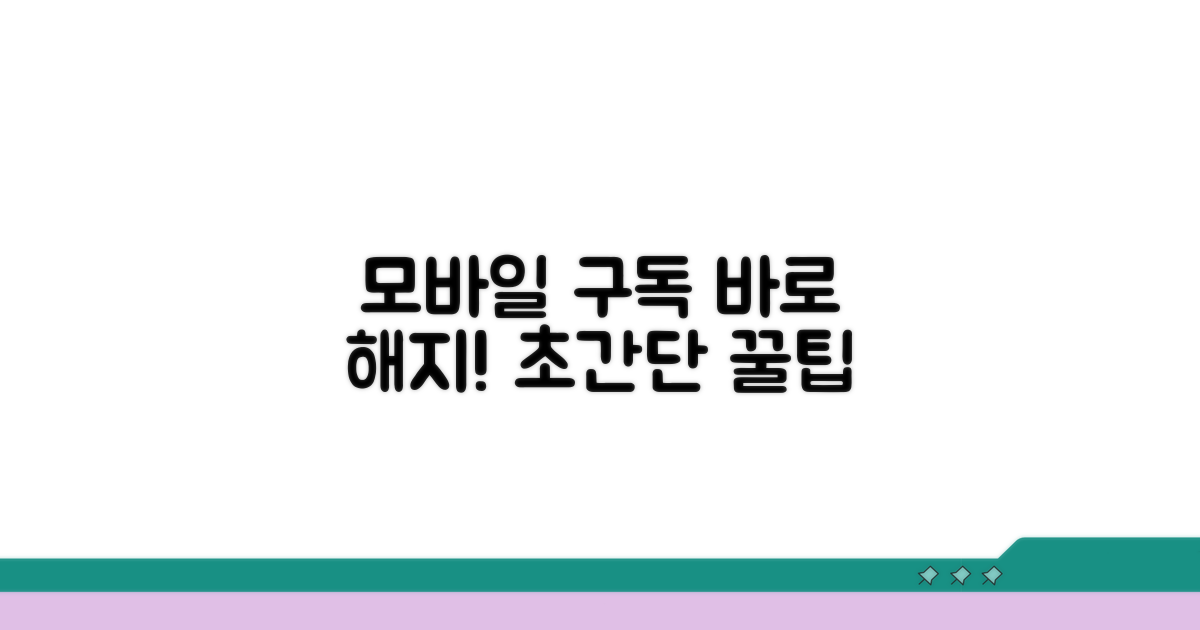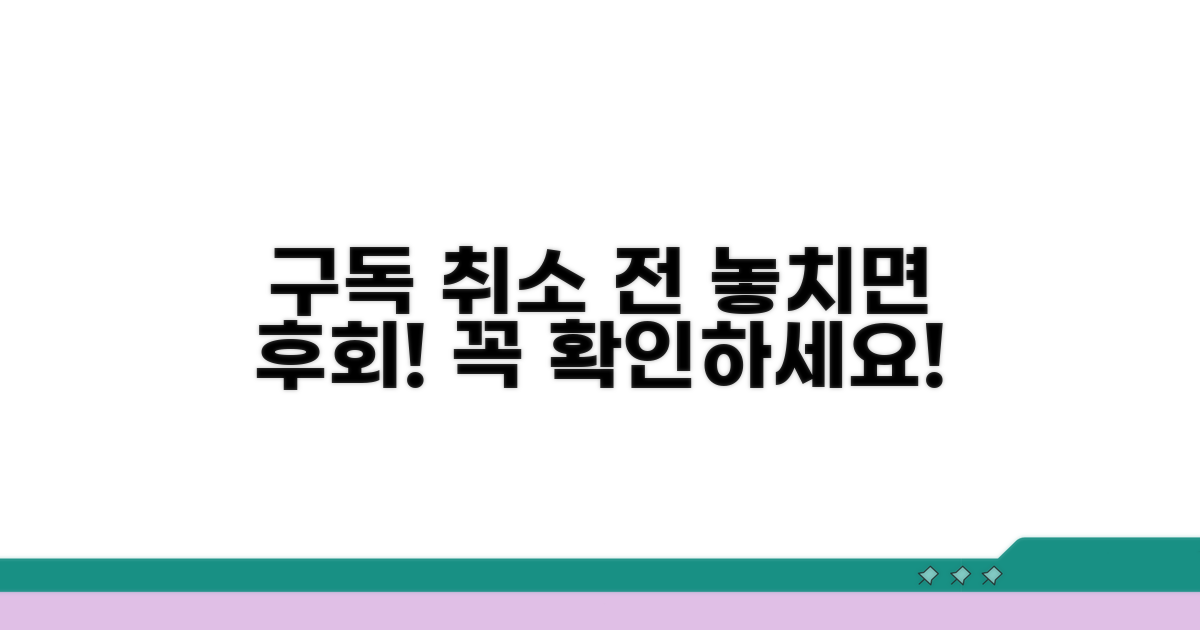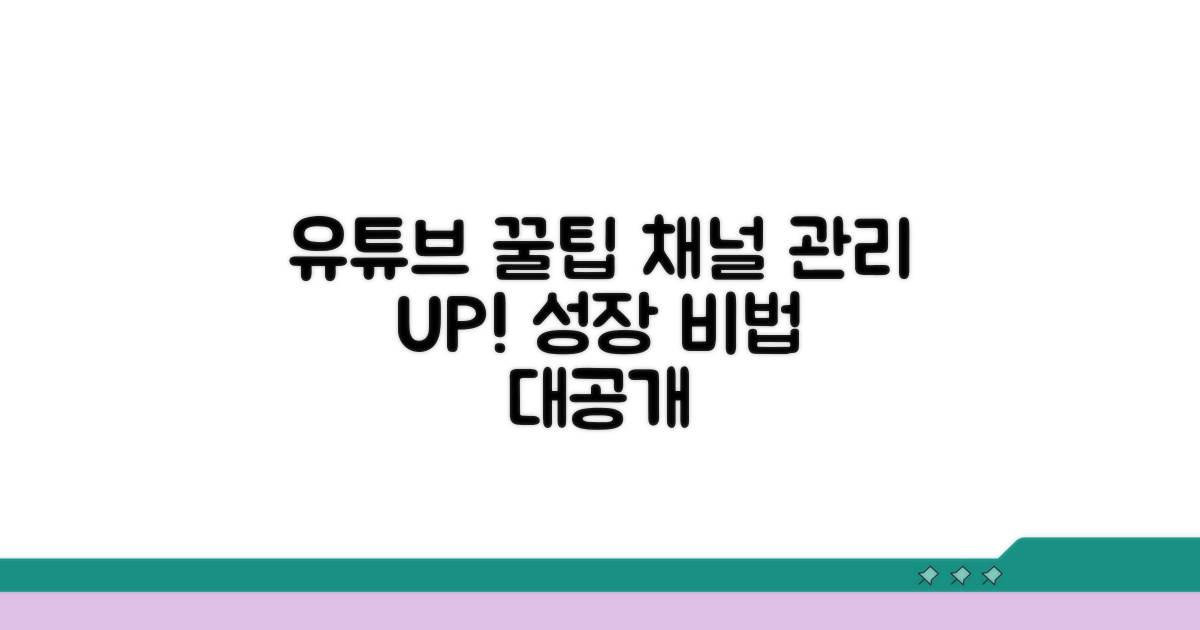유튜브 구독 취소하는 법 | 유튜브 채널 구독 해제 완벽정리, 궁금하셨죠? 더 이상 헤매지 마세요. 클릭 몇 번으로 구독 중인 채널을 깔끔하게 정리하는 가장 확실하고 쉬운 방법을 알려드립니다.
PC와 모바일 환경에서 각각 다른 방법으로 혼란스러우셨거나, 실수할까 봐 걱정되셨을 수 있습니다. 어디서부터 어떻게 해야 할지 막막하셨다면 잘 찾아오셨어요.
이 글 하나면 유튜브 채널 구독 해제, 더 이상 어렵지 않습니다. 오늘 알려드리는 방법대로만 따라 하시면 불필요한 알림으로부터 벗어나 훨씬 쾌적한 유튜브 생활을 즐기실 수 있을 거예요.
구독 취소 쉬운 방법 알아보기
유튜브 채널 구독을 해제하는 방법은 생각보다 간단합니다. PC와 모바일 환경에서 각각 어떻게 구독을 취소하는지 단계별로 알려드리겠습니다. 특정 채널의 알림 설정도 함께 관리할 수 있습니다.
먼저 유튜브 웹사이트에 접속한 후, 구독 중인 채널 목록을 확인합니다. 좌측 메뉴에서 ‘구독 중’ 항목을 클릭하면 현재 구독하고 있는 모든 채널이 나타납니다. 이 중에서 구독을 취소하고 싶은 채널 옆의 ‘구독 중’ 버튼을 다시 클릭하면, ‘구독 취소’ 옵션이 보입니다.
‘구독 취소’를 선택하면 해당 채널의 알림도 더 이상 받지 않게 됩니다. 이 과정은 몇 초 안에 완료되며, 실수로 구독 취소했을 경우 즉시 다시 구독할 수 있습니다.
스마트폰에서 유튜브 앱을 실행한 후, 하단의 ‘구독’ 탭을 누릅니다. 상단에서 ‘전체’를 선택하면 구독 중인 채널 목록이 나열됩니다. 구독을 해제하고 싶은 채널의 이름 옆에 있는 종 모양 아이콘이나 ‘구독 중’이라고 표시된 부분을 탭해주세요.
그러면 ‘구독 취소’ 옵션이 나타나며, 이를 선택하면 구독이 해제됩니다. 채널별로 알림 설정을 ‘모든 동영상’, ‘개인 맞춤’, ‘없음’ 등으로 조절할 수도 있어 더욱 편리합니다.
구독을 취소하면 해당 채널의 새 동영상 알림은 기본적으로 모두 꺼집니다. 만약 특정 채널의 구독은 유지하되 알림만 받고 싶지 않다면, 채널 페이지에서 종 모양 아이콘을 탭하여 설정을 변경할 수 있습니다. ‘모든 동영상’ 알림 대신 ‘개인 맞춤’이나 ‘없음’으로 설정하는 것이 가능합니다. 이는 불필요한 알림으로 인한 불편함을 줄여줍니다.
참고: 유튜브 구독 취소는 무료이며, 어떤 채널이든 원할 때 언제든지 해제할 수 있습니다.
- PC 방법: ‘구독 중’ 메뉴에서 ‘구독 취소’ 버튼 클릭
- 모바일 방법: ‘구독’ 탭에서 채널 옆 ‘구독 중’ 탭 후 ‘구독 취소’ 선택
- 알림 관리: 구독 유지하며 알림만 설정 변경 가능
모바일 구독 해제 완벽 가이드
모바일 환경에서 유튜브 채널 구독을 해제하는 가장 효율적인 방법을 단계별로 자세히 안내해 드립니다. 각 과정별 예상 소요 시간과 함께, 놓치기 쉬운 부분까지 꼼꼼하게 짚어드리겠습니다.
스마트폰에서 바로 유튜브 앱을 열고 진행하는 구독 취소 방법을 상세히 설명합니다. 보통 1~2분 내외로 완료되며, 사용자 인터페이스(UI)에 따라 약간의 차이가 있을 수 있습니다.
먼저 유튜브 앱을 실행한 후, 화면 하단의 ‘구독’ 탭을 선택합니다. 상단에 구독 중인 채널 목록이 나타나는데, 여기서 해제하려는 채널을 찾아 ‘구독 중’이라는 표시를 탭하면 됩니다.
구독 중인 채널을 탭하면 ‘구독 취소’ 또는 ‘알림 설정’과 같은 추가 옵션이 나타납니다. 여기서 ‘구독 취소’를 선택하면 최종 확인 메시지가 표시됩니다.
이때, ‘정말 구독을 취소하시겠습니까?’라는 팝업이 뜨는데, ‘구독 취소’ 버튼을 한 번 더 누르면 해당 채널의 구독이 완전히 해제됩니다. 모든 과정을 마치면 ‘구독 중’이라는 표시가 사라진 것을 확인할 수 있습니다.
알아두면 좋은 팁: 실수로 구독을 취소했더라도, 해당 채널의 영상 페이지에서 ‘구독’ 버튼을 다시 누르면 즉시 구독을 복구할 수 있습니다.
- 모든 채널 구독 해제: 특정 채널이 아닌, 구독 중인 모든 채널을 한눈에 보고 관리하고 싶다면, ‘구독’ 탭 상단의 ‘전체보기’를 활용하세요.
- 알림 설정 관리: 구독 취소와 함께 알림 설정을 변경하고 싶다면, ‘구독 중’을 탭했을 때 나오는 종 모양 아이콘을 통해 개별적으로 조절 가능합니다.
- PC 버전과의 차이: PC 버전에서는 ‘채널 페이지’ 직접 방문을 통해 구독 취소가 가능하지만, 모바일 앱은 ‘구독’ 탭을 이용하는 것이 더 직관적입니다.
PC에서 구독 취소 절차 안내
PC 환경에서 유튜브 채널 구독을 해제하는 구체적인 방법을 단계별로 안내합니다. 각 과정에 필요한 시간과 놓치기 쉬운 핵심 사항들을 짚어드립니다.
유튜브에 접속하여 구독 취소를 진행하는 과정을 상세히 설명합니다. 예상 소요 시간과 함께 각 단계별 주의점을 확인하세요.
| 단계 | 실행 방법 | 소요 시간 | 핵심 체크포인트 |
| 1단계 | 유튜브 웹사이트 접속 및 로그인 | 2-3분 | 구독 해제할 계정으로 로그인 필수 |
| 2단계 | ‘구독 중’ 목록 확인 | 1-2분 | 좌측 메뉴에서 ‘구독 중’ 클릭 |
| 3단계 | 구독 취소할 채널 선택 및 해제 | 1-2분 | 채널명 옆 ‘구독 중’ 버튼 클릭 후 ‘구독 취소’ 선택 |
| 4단계 | 구독 취소 완료 확인 | 1분 | 버튼이 ‘구독’으로 변경되었는지 확인 |
구독을 해제할 때 발생할 수 있는 몇 가지 상황과 주의점을 알려드립니다. 채널별 개별 설정은 유지됩니다.
유튜브 채널 구독 취소는 즉시 반영됩니다. 이미 등록한 알림 설정이나 재생 목록 변경 사항은 구독을 다시 해도 복구되지 않으니 참고하세요.
핵심 팁: 구독 취소 후에도 해당 채널의 영상은 검색을 통해 시청 가능합니다. 다만, 커뮤니티 탭 게시물이나 새로운 영상 알림은 더 이상 받지 못합니다.
- ✓ 계정 확인: 잘못된 계정으로 로그인하여 원치 않는 구독을 취소하지 않도록 주의
- ✓ 반복 확인: 구독 취소 버튼 클릭 후, 버튼이 ‘구독’으로 변경되었는지 최종 확인
- ✓ 정보 오류: 이메일 알림 설정 등은 구독 취소와 별개로 관리됨
구독 취소 전 확인 필수 사항
실제 경험자들이 자주 겪는 구체적인 함정들을 알려드릴게요. 미리 알고 있으면 같은 실수를 피할 수 있습니다.
가장 많이 발생하는 실수부터 구체적으로 살펴보겠습니다. 특히 처음 시도하는 분들에게서 반복적으로 나타나는 패턴들이에요.
예를 들어 온라인 신청 시 브라우저 호환성 문제로 중간에 페이지가 먹통이 되는 경우가 있습니다. 인터넷 익스플로러나 구버전 크롬을 사용하면 이런 문제가 자주 발생해요. 가장 확실한 방법은 최신 버전 크롬이나 엣지를 사용하는 것입니다.
처음에 안내받은 금액 외에 예상치 못한 비용이 추가로 발생하는 경우가 많습니다. 각종 수수료, 증명서 발급비, 배송비 등이 대표적이에요.
특히 은행 대출의 경우 중도상환수수료, 보증료, 인지세 등이 별도로 부과됩니다. 3억 원 대출 시 이런 부대비용만 200-300만 원이 추가로 들 수 있어요. 미리 전체 비용을 계산해보고 예산을 세우는 것이 중요합니다.
⚠️ 비용 함정: 광고에서 보는 최저금리는 최상위 신용등급자에게만 적용됩니다. 실제 적용 금리는 0.5-2%p 더 높을 수 있으니 정확한 조건을 미리 확인하세요.
- 서류 누락: 주민등록등본 대신 주민등록초본을 가져와서 재방문하는 경우가 많습니다. 정확한 서류명을 미리 확인하세요
- 기간 착각: 영업일과 달력일을 헷갈려서 마감일을 놓치는 실수가 빈번합니다. 토요일, 일요일, 공휴일은 제외됩니다
- 연락처 오류: 휴대폰 번호나 이메일을 잘못 입력해서 중요한 안내를 받지 못하는 경우가 있습니다
- 신용등급 하락: 여러 곳에 동시 신청하면 신용조회 이력이 쌓여 오히려 승인 확률이 떨어질 수 있습니다
유튜브 꿀팁으로 채널 관리하기
유튜브 채널을 효율적으로 관리하기 위한 전문가 수준의 실질적인 팁을 소개합니다. 단순한 구독 관리를 넘어, 채널 운영 전반에 걸쳐 적용할 수 있는 고급 전략들이 포함되어 있습니다.
불필요한 알림으로 인해 중요한 콘텐츠를 놓치거나 피로감을 느끼는 경우가 많습니다. 유튜브는 개별 채널별로 알림 설정을 세분화할 수 있는 기능을 제공합니다. ‘모든 알림’ 대신 ‘맞춤 알림’을 선택하면, 자주 시청하거나 중요하다고 생각하는 영상만 알림으로 받을 수 있습니다.
채널 페이지에서 종 모양 아이콘을 클릭한 후, ‘맞춤 알림’ 옵션을 선택하는 것이 핵심입니다. 이를 통해 구독 목록을 깔끔하게 유지하면서도 관심 채널의 새로운 소식을 놓치지 않는 영리한 구독 관리가 가능해집니다.
더 이상 보지 않는 채널을 구독 취소하는 것은 개인화된 유튜브 경험을 위해 중요합니다. PC에서는 구독 관리 페이지에서 한눈에 모든 구독 목록을 확인하고 바로 해제할 수 있어 효율적입니다. 모바일 환경에서도 구독 목록에 들어가 각 채널 우측의 ‘구독 중’ 버튼을 눌러 해제하는 기본적인 방법 외에, ‘맞춤 알림’ 설정을 통해 구독은 유지하되 알림은 받지 않도록 하는 것도 좋은 대안입니다.
이러한 ‘유튜브 채널 구독 해제’ 과정을 통해 자신에게 정말 필요한 콘텐츠에 집중할 시간을 확보할 수 있습니다. 구독 목록을 주기적으로 점검하고 정리하는 습관은 유튜브 시청 경험의 질을 한 단계 높여줍니다.
전문가 팁: ‘구독 취소’가 망설여진다면, 일단 ‘맞춤 알림’ 설정으로 변경하여 관심도를 재확인해보세요. 일정 기간 알림이 오지 않거나 콘텐츠가 매력적이지 않다면 그때 최종적으로 구독을 해제하는 것이 좋습니다.
- PC 구독 관리: 유튜브 홈페이지 왼쪽 메뉴의 ‘구독’ 항목에서 ‘모두 관리’를 클릭하면 편리하게 구독 채널 목록을 편집할 수 있습니다.
- 모바일 환경: ‘구독’ 탭에서 ‘전체’ 필터를 적용한 후, 각 채널의 ‘구독 중’ 버튼을 눌러 해제합니다.
- 알림 최소화: ‘구독 중’ 상태를 유지하며 알림만 받지 않으려면, 채널별 알림 설정을 ‘맞춤 알림’으로 변경하세요.
- 추천 알고리즘 활용: 구독을 해제한 채널의 유사 콘텐츠를 추천 알고리즘이 더 이상 제공하지 않으므로, 맞춤 피드를 개선하는 데 기여합니다.
자주 묻는 질문
✅ PC와 스마트폰에서 유튜브 채널 구독을 취소하는 방법에는 어떤 차이가 있나요?
→ PC에서는 유튜브 웹사이트의 ‘구독 중’ 메뉴에서 해당 채널 옆의 ‘구독 중’ 버튼을 다시 클릭하여 ‘구독 취소’를 선택하면 됩니다. 스마트폰 유튜브 앱에서는 하단의 ‘구독’ 탭에서 ‘전체’를 누른 후, 채널 이름 옆의 종 모양 아이콘이나 ‘구독 중’ 표시를 탭하여 ‘구독 취소’를 선택하면 됩니다.
✅ 유튜브 채널 구독을 취소하면 어떤 알림을 받게 되나요?
→ 유튜브 채널 구독을 취소하면 해당 채널의 새 동영상 알림이 기본적으로 모두 꺼집니다. 구독은 유지하면서 알림만 받고 싶지 않다면, 채널 페이지에서 종 모양 아이콘을 탭하여 ‘개인 맞춤’ 또는 ‘없음’으로 설정할 수 있습니다.
✅ 유튜브에서 채널 구독을 취소하는 데 비용이 발생하나요?
→ 유튜브 구독 취소는 무료이며, 어떤 채널이든 원할 때 언제든지 해제할 수 있습니다. 구독 취소 과정은 몇 초 안에 완료되며, 실수로 취소했을 경우 즉시 다시 구독할 수 있습니다.